
Di pir rewşan de, xuyangkirina xeletiyek ji hêla ajokarên çewt (ji dema xebatên prosedurên ajokariyê ve - banga prosedurek betal) ya amûrên laptop an komputerê ye û bi hêsanî rast tête rast kirin. Di vê manualê de, bi berfirehî ev e ku meriv xeletiya DPC_WatchDog_Violation di Windows 10 de rast bike (rêbazên ji bo guhertoya 8emîn) û sedemên herî dubare yên dirûvê wê hene.
Amûrên ajokaran
Wekî ku li jor tê destnîşankirin, sedema herî gelemperî ya xeletiya DPC_WatchDog_Violation li Windows 10 pirsgirêkên ajokaran e. Di heman demê de, ya herî gelemperî em li ser ajokarên jêrîn dipeyivin.
- Ajokarên SATA AHCI
- Ajokarên karta vîdyoyê
- Ajokarên USB (nemaze 3.0)
- Lan û Wi-Fi Adapter Adapter
Di her rewşê de, yekem tiştê ku hewl bide ku ajokarên orjînal ji malpera laptopê saz bike Vebijêrk "Sazkirina paqij" Heke hûn ajokarên NVIDIA an vebijarkek in ku hûn ajokarên berê jêbirin, heke em li ser ajokarên Amd biaxivin).
Girîng: Mijara Rêvebirê Amûreyê ku ajokar bi gelemperî dixebitin an ne hewce ne ku bêne nûve kirin, nayê vê wateyê ku ev rast e.
Di rewşên ku pirsgirêk ji hêla ajokarên AHCI ve hatî çêkirin, û ev e, li ser bûyerên çewtiyê yên DPC_WatchDog_Violation, awayê din ê çareserkirina pirsgirêkê (her weha bêyî barkirina bargiraniyê) bi gelemperî alîkariyê ye:
- Li ser bişkojka Destpêkê rast bikirtînin û biçin rêveberê cîhazê.
- Beşa "IDE ATA / ATAPI Controllers vekin
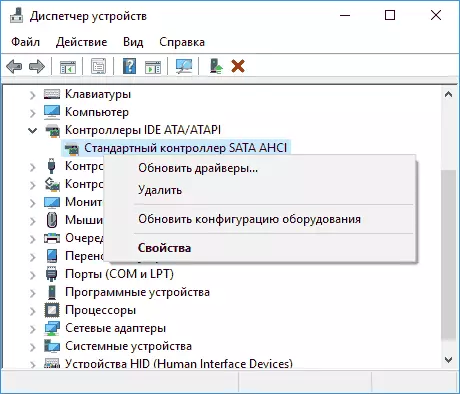
- Piştre, lêgerîna li ser vê komputerê hilbijêrin "-" ajokerek ji navnîşa ajokarên ku jixwe sazkirî hilbijêrin "hilbijêrin û bala xwe bidin ka ajokar di navnîşa ajokarên hevgirtî de, bi navê hêja ye, ji yek ku di pêngavê de hatî diyar kirin 2. Heke erê, wî hilbijêrin û "Next" bikirtînin.
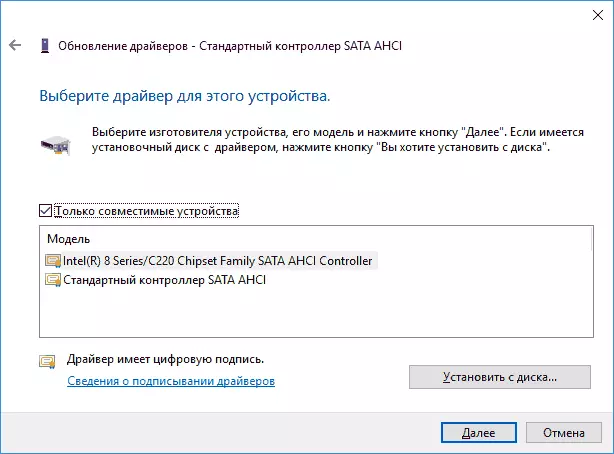
- Li benda sazkirina ajokerê bisekinin.
Bi gelemperî, pirsgirêk dema ku SATA AHCI SATA AHCI ji navenda nûvekirina Windows-ê re tê şandin ji bo kontrola kontirolker a SATA AHCI (bi şertê ku sedem bi rastî di vê yekê de bû).
Bi gelemperî, li ser vê babetê, ew ê hemî ajokarên pergala bingehîn, adetên torê û yên din ji malpera çêker (û ne ji ajokarê pakêtê ve saz bikin an jî li ser wan ajokaran li ser wan ajokaran saz bikin).
Di heman demê de, heke we ji nû ve ajokarên cîhaz an jî bernameyên sazkirî hatine guhertin ku amûrên virtual biafirînin, bala xwe didin wan - ew dikarin bibin sedema pirsgirêkek.
Diyar bikin ka kîjan ajokar xeletiyek dibe
Hûn dikarin biceribînin ku hûn fêr bibin ka kîjan pelê ajokarê bi karanîna bîranîna blockreenview-ê ye, û dûv re jî li ser kîjan ajokerê bi rengek orjînal e ). Carinan di vê mijarê de çêkirina bîranînê di pergalê de nexşandî ye, binihêrin ka meriv çawa di windows 10 têkçûnan de hilweşîne û tomar bike.
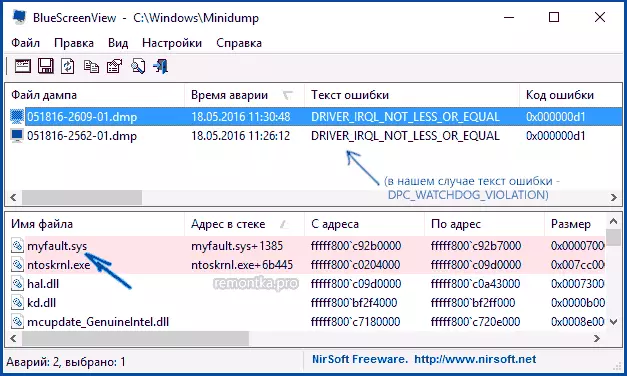
Ji bo bernameya Bluescreenview ji bo xwendina darên bîranînê, divê xilaskirina wan di pergalê de were çalak kirin (û bernameyên we ji bo paqijkirina komputerê, heke hebe, divê ne bêne paqij kirin). Vebijarkên Bîranînê yên ku hûn dikarin di menuya rastîn de dakêşin li ser bişkojka Destpêkê (bi navê Keysên Win + x) - Sîstem Parametreyên Pergala Zêde ye. Li ser tabela pêşkeftî, di beşa "Daxistin û Ragihandinê" de, bişkoja "Parameter" bikirtînin, û paşê tiştan wekî di dîmenê li jêr de kontrol bikin û li benda dirûvê çewtiya paşîn bisekinin.
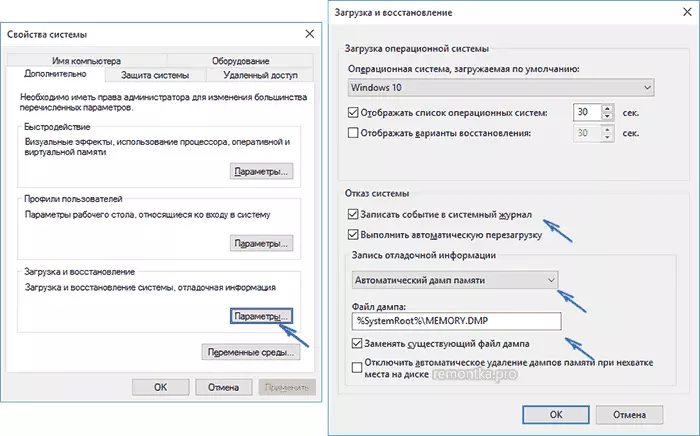
Nîşe: Heke, piştî çareserkirina pirsgirêkê, xeletiya wenda bû, lê piştî ku hinek dem dest bi eşkerekirina xwe ji nû ve, gengaz e ku Windows 10 dîsa ajokarê "wê" were saz kirin. Li vir dibe ku ew rêwerzek pêkanîn be ka meriv çawa nûvekirina otomatîk a ajokarên Windows 10 asteng bike.
DPC_watchDog_Violation Error û Windows 10-ê bilez
Rêbazek din a rastkirina xeletiya DPC_watchdog_Violation ev e ku hûn destpêkirina bilez a Windows 10 an 8. Bi hûrgulî vekişînin ka meriv vê taybetmendiyê di destpêka destpêka Windows-ê de (yek di "heşt" de asteng bike.Di heman demê de, wekî qaîdeyek, ew ne sûcdar e ku dest bi destpêkek bilez bike (tevî vê rastiyê ku ew ji wê re dibe alîkar), û şofêrên rêveberiya hêza çandî an winda. Û bi gelemperî, ji bilî ku destpêkirina zûtir vekişîne, gengaz e ku hûn van ajokaran rast bikin (bêtir li ser gotarek cuda, ku di çarçoveyek din de tête nivîsandin, lê sedemek e 10).
Awayên din ji bo rastkirina xeletiyê
Ger berê rêyên pêşîn ên ji bo rastkirina DPC DPC WatchDog DRECHE DPC-ê ne arîkar bû, hûn dikarin hewl bidin ku rêbazên zêde bikar bînin:
- Yekbûna pelên pergala windows-ê kontrol bikin.
- Dîskek hişk bi karanîna chkdsk kontrol bikin.
- Ger amûrên nû yên USB-yê ve girêdayî ne, biceribînin. Her weha hûn dikarin biceribînin ku amûrên USB-ê yên heyî veguherînin Têkelên din ên USB (tercîh dikin 2.0 ew in ku ne şîn in).
- Heke di tarîxa pêşiya xeletiyek xelet de xalên başkirinê hene, wan bikar bînin. Windows 10 Points Vedigerin.
- Di demên dawî de antivirus û bernameyên sazkirî ji bo ajokarên nûvekirinê dibe ku bibin sedema.
- Ji bo hebûna nermalava nederbasdar (piraniya wan jî antivirusên baş nabînin), ji bo nimûne, di adwlleaner de kontrol bikin.
- Di rewşên zehf de, hûn dikarin Windows 10 bi tomarkirina daneyan resen bikin.
Navê pêger. Ez hêvî dikim ku hûn ê pirsgirêkê çareser bikin û komputer dê bêyî ku çewtiya çewtiyê were hesibandin dê xebatek berdewam bike.
